ESP32中的Rust开发
乐鑫是少有的官方支持Rust的芯片厂商,提供了esp-idf-hal和esp-hal两种开发方式,
esp-idf-hal是基于esp-idf的c语言sdk做的rust封装,很多Wifi 蓝牙功能很好适配兼容,由于esp-idf 提供了newlib环境,可以在上面构建Rust标准库,所以使用esp-idf-hal的开发环境可以使用到std的方法,这样开发效率会大大提升。
esp-hal是esp32裸机的硬件抽象层(no-std)。
更多的可以参考 Rust on ESP
注意,下面的需要读者有使用过esp32C语言开发的经验才能更方便的理解
ESP32Rust环境配置
esp32分为xtensa架构和riscv架构 esp32官方提供了espup用来安装和维护esp32系列芯片所需工具链。
两行命令即可完成安装
cargo install espup
espup install
生成项目
使用esp-generate可以生成用于esp32的Rust项目
cargo install esp-generate
esp-generate --chip=esp32c6 your-project
构建和运行项目直接使用cargo命令即可
cargo build
cargo run
可以使用模板生成项目
cargo generate esp-rs/esp-idf-template cargo
开发
esp32的开发直接参考esp-idf-hal 和esp-hal的储存库示例即可,网上也有很多相关资料,在这里暂时掠过。 值得注意的是esp-hal环境下开发可以使用embassy框架,且蓝牙功能可以使用embassy新提供的trouble。
混合Rust与C
很多时候大家会在“Rust or C”中纠结,这里给出一个选择:“or”,Rust和C混合编写统一在一个项目中编译,但又不完全像上面STM32需要先编译后嵌入再编译c一样,ESP提供了一些混合编程的编译脚本、工程模板在Readme中可以看到
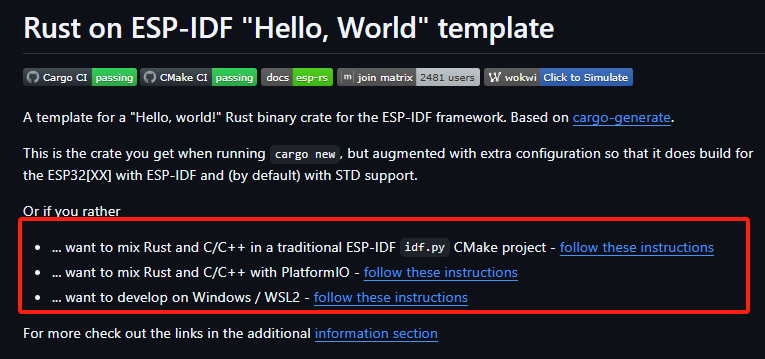
Rust作为component ESP-IDF 方法
使用Cmake构建的方法可以参考这里
cargo generate --vcs none --git https://github.com/esp-rs/esp-idf-template cmake --name test
然后选择需要的工具链(RISC-V的才可以用nightly)
 这将创建一个ESP-IDF项目,并使用Rust作为component,然后使用Cmake构建。
这将创建一个ESP-IDF项目,并使用Rust作为component,然后使用Cmake构建。
test/
|-- CMakeLists.txt
|-- main/
| |-- CMakeLists.txt
| |-- main.c
|-- sdkconfig
|-- components/
| |-- rust-test/
| |-- CMakeLists.txt
| |-- placeholder.c
| |-- build.rs
| |-- Cargo.toml
| |-- rust-toolchain.toml
| |-- src/
| |-- lib.rs
围绕Rust的代码编写和构建主要在components下的rust-test中, 模板会在lib.rs生成一个示例函数
#![allow(unused)] fn main() { #[no_mangle] extern "C" fn rust_main() -> i32 { // It is necessary to call this function once. Otherwise some patches to the runtime // implemented by esp-idf-sys might not link properly. See https://github.com/esp-rs/esp-idf-template/issues/71 esp_idf_svc::sys::link_patches(); // Bind the log crate to the ESP Logging facilities esp_idf_svc::log::EspLogger::initialize_default(); log::info!("Hello, world!"); 42 } }
并在c中调用
extern int rust_main(void);
void app_main(void) {
printf("Hello world from C!\n");
int result = rust_main();
printf("Rust returned code: %d\n", result);
}
构建和运行完全使用esp-idf csdk的方法 会编译component中的rust工程并和c工程链接
idf.py set-target [esp32|esp32s2|esp32s3|esp32c2|esp32c3|esp32c6|esp32h2]
idf.py build
idf.py -p /dev/ttyUSB0 flash
idf.py -p /dev/ttyUSB0 monitor
这样可以实时调整Rust代码的实现。同样保持了esp-idf 原来的使用方法比如components中添加其他组件库,比如把cam或者把arduino作为components添加到工程中。
利用platformio构建
很多人会使用platformio(后简称pio)去构建esp32的工程,这里也介绍一下 官方示例中给出了新建基于esp-idf构建的pio工程模板
cargo install cargo-pio #安装 pio
#cargo pio new <your-project-name> --platform espressif32 --frameworks espidf [--board <your-board-name>]
cargo pio new pio_espidf_demo --platform espressif32 --frameworks espidf --board lilygo-t-display-s3 -- --edition 2021
板子的名字无所谓可以后续在platformio.ini中修改,adafruit_feather_esp32s3等其他板子也可以运行
在这里我们用到的是Lilygo的T-display-s3 ,大家可以用自己手边任意的esp32

而后使用
pio run
如果在vscode中可以直接图形化的选择构建和运行
也可以创建基于arduino的工程
cargo pio new pio_arduino_demo --platform espressif32 --frameworks arduino --board lilygo-t-display-s3 -- --edition 2021
工程结构如下
├──.cargo
│ └──config.toml
├──src
│ ├──dummy.c
│ ├──lib.rs
│ └──main.cpp
├──.gitignore
├──Cargo.toml
├──platformio.cargo.py
├──platformio.git.py
├──platformio.ini
└──platformio.patch.py
提供了简单示例,lib.rs中:
#![allow(unused)] fn main() { // Remove if STD is supported for your platform and you plan to use it #![no_std] // Remove if STD is supported for your platform and you plan to use it #[panic_handler] fn panic(_info: &core::panic::PanicInfo) -> ! { loop {} } // // Entry points // #[no_mangle] extern "C" fn arduino_setup() { } #[no_mangle] extern "C" fn arduino_loop() { } }
main.cpp中:
#include <Arduino.h>
extern "C" void arduino_setup();
extern "C" void arduino_loop();
void setup() {
arduino_setup();
}
void loop() {
arduino_loop();
}
默认使用no-std,由于esp32支持使用std中的Vec等库,前面提到了esp32中可以使用std环境,这里也以此为例稍作修改使用std环境 首先在lib.rs中将no-std相关依赖注释
#![allow(unused)] fn main() { // Remove if STD is supported for your platform and you plan to use it // #![no_std] // // Remove if STD is supported for your platform and you plan to use it // #[panic_handler] // fn panic(_info: &core::panic::PanicInfo) -> ! { // loop {} // } }
当前esp32s3需要使用espup构建我们在根目录添加一个rust-toolchain.toml文件
[toolchain]
channel = "esp"
这里然后任意添加一个打印
#![allow(unused)] fn main() { #[no_mangle] extern "C" fn arduino_loop() { use std::string::String; //打印一个字符串 let s = String::from("Hello, Rust!"); println!("{}", s); } }
构建编译烧录然后报错
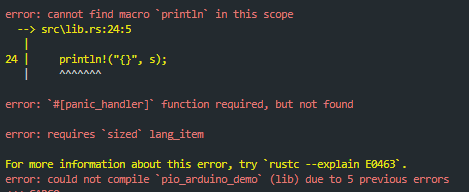
之前不是说支持std吗为什么会报错呢。 其实这里还需要再.cargo/config.toml中添加std支持,原先是
[unstable]
build-std = ["core", "panic_abort"]
build-std-features = ["panic_immediate_abort"]
修改build-std添加std支持
build-std = ["std","core", "panic_abort"]
命令行编译运行或者在vscode中图形化选择构建和运行
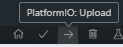
可以看到构建时会一并构建rust

得到串口输出
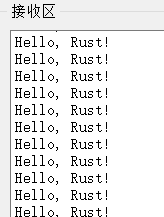
这种混合编程尤其适合在不重构现有工程的情况下添加Rust安全支持。
比如可以在官方储存库 中提供的demo上修改
仿造官方给出的pio配置在platformio.ini中添加
build_flags =
-DLV_LVGL_H_INCLUDE_SIMPLE
-DARDUINO_USB_CDC_ON_BOOT=1
; -UARDUINO_USB_CDC_ON_BOOT
-DDISABLE_ALL_LIBRARY_WARNINGS
-DARDUINO_USB_MODE=1
; Choose different options according to different driver chips
; Early use of CST328
-DTOUCH_MODULES_CST_MUTUAL
; Use CST816 by default
; -DTOUCH_MODULES_CST_SELF
将示例factory文件夹下的几个文件复制到当前工程
src目录下结构为
├──dummy.c
├──factory.ino
├──factory.ino.cpp
├──factory_gui.cpp
├──factory_gui.h
├──font_Alibaba.c
├──lib.rs
├──lilygo1_gif.c
├──lilygo2_gif.c
├──pin_config.h
└──zones.h
我们添加几个测试函数
#![allow(unused)] fn main() { #[no_mangle] pub extern "C" fn rust_add_test(a: i32, b: i32) -> i32 { a + b } #[no_mangle] pub extern "C" fn rust_multiply(a: i32, b: i32) -> i32 { a * b } #[no_mangle] pub extern "C" fn rust_fibonacci(n: i32) -> i32 { if n <= 0 { return 0; } else if n == 1 { return 1; } let mut a = 0; let mut b = 1; let mut temp; for _ in 2..=n { temp = a + b; a = b; b = temp; } b } #[no_mangle] pub extern "C" fn rust_find_max(arr: *const i32, len: usize) -> i32 { if arr.is_null() || len == 0 { return 0; } let slice = unsafe { std::slice::from_raw_parts(arr, len) }; match slice.iter().max() { Some(&max) => max, None => 0, } } #[no_mangle] pub extern "C" fn rust_string_length(s: *const u8) -> usize { if s.is_null() { return 0; } let mut len = 0; unsafe { while *s.add(len) != 0 { len += 1; } } len } }
在factory.ino中添加测试
extern "C" {
int rust_add_test(int a, int b);
int rust_multiply(int a, int b);
int rust_fibonacci(int n);
int rust_find_max(const int* arr, size_t len);
size_t rust_string_length(const char* s);
}
void run_rust_tests(void)
{
// 清除之前的UI元素
lv_obj_clean(lv_scr_act());
// 创建标题
lv_obj_t *title_label = lv_label_create(lv_scr_act());
lv_obj_align(title_label, LV_ALIGN_TOP_MID, 0, 10);
lv_obj_set_style_text_font(title_label, &lv_font_montserrat_14, 0);
lv_label_set_text(title_label, "Rust Function Tests");
// 准备测试结果
String result = "";
// 测试加法函数
int add_result = rust_add_test(10, 25);
result += "Add: 10 + 25 = ";
result += String(add_result);
result += "\n";
// 测试乘法函数
int mul_result = rust_multiply(12, 5);
result += "Multiply: 12 * 5 = ";
result += String(mul_result);
result += "\n";
// 测试斐波那契函数
int fib_result = rust_fibonacci(10);
result += "Fibonacci(10) = ";
result += String(fib_result);
result += "\n";
// 测试查找最大值函数
int arr[] = {3, 7, 1, 9, 4, 6};
int max_result = rust_find_max(arr, 6);
result += "Array Max: ";
result += String(max_result);
result += "\n";
// 测试字符串长度函数
const char* test_str = "Hello, Rust!";
size_t len_result = rust_string_length(test_str);
result += "String Length: ";
result += String(len_result);
result += "\n";
// 创建结果显示区域
lv_obj_t *results_label = lv_label_create(lv_scr_act());
lv_obj_align(results_label, LV_ALIGN_CENTER, 0, 0);
lv_obj_set_width(results_label, LV_PCT(90));
lv_obj_set_style_text_font(results_label, &lv_font_montserrat_14, 0);
lv_label_set_long_mode(results_label, LV_LABEL_LONG_SCROLL);
lv_label_set_text(results_label, result.c_str());
// 输出到串口
Serial.println("=== Rust Test Results ===");
Serial.println(result);
// 创建返回按钮
lv_obj_t *back_btn = lv_btn_create(lv_scr_act());
lv_obj_align(back_btn, LV_ALIGN_BOTTOM_MID, 0, -10);
lv_obj_set_width(back_btn, 120);
lv_obj_set_height(back_btn, 40);
lv_obj_t *back_label = lv_label_create(back_btn);
lv_label_set_text(back_label, "Back");
lv_obj_center(back_label);
lv_obj_add_event_cb(back_btn, [](lv_event_t *e) {
lv_obj_clean(lv_scr_act());
lv_obj_t *log_label = lv_label_create(lv_scr_act());
lv_obj_align(log_label, LV_ALIGN_TOP_LEFT, 0, 0);
lv_obj_set_width(log_label, LV_PCT(100));
lv_label_set_long_mode(log_label, LV_LABEL_LONG_SCROLL);
lv_label_set_recolor(log_label, true);
lv_label_set_text(log_label, "Scan WiFi");
wifi_test();
}, LV_EVENT_CLICKED, NULL);
// 发送测试结果消息
lv_msg_send(MSG_RUST_TEST_RESULT, result.c_str());
}
void rust_tests(void)
{
// 清除当前屏幕
lv_obj_clean(lv_scr_act());
// 显示加载指示器
lv_obj_t *spinner = lv_spinner_create(lv_scr_act(), 1000, 60);
lv_obj_set_size(spinner, 100, 100);
lv_obj_center(spinner);
lv_obj_t *load_label = lv_label_create(lv_scr_act());
lv_label_set_text(load_label, "Running Rust Tests...");
lv_obj_align(load_label, LV_ALIGN_BOTTOM_MID, 0, -40);
// 短暂延迟以显示加载效果
LV_DELAY(1000);
// 删除加载指示器
lv_obj_del(spinner);
lv_obj_del(load_label);
// 运行详细的Rust测试
run_rust_tests();
}
可以看到开发板屏幕将显示测试的结果
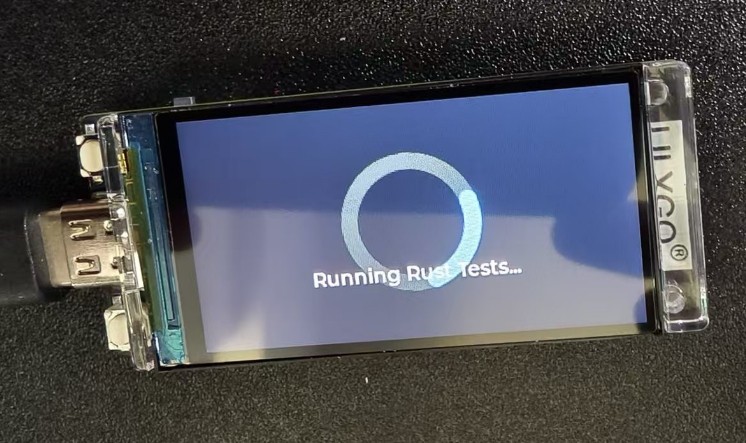
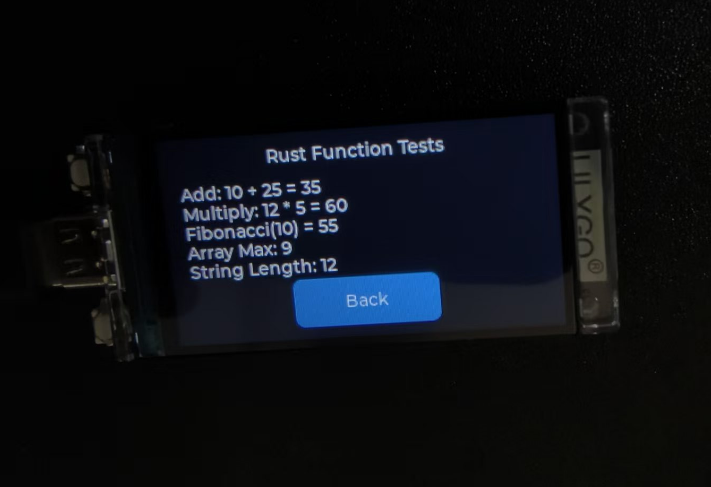
至此对于ESP32的Rust和C混合编程基础就完成了,可以开始进行自己的项目了。
也可以使用类似stm32中的方法找到target中的.a文件复制到其他项目中使用
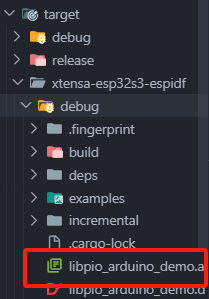
复制到其他项目目录中,并在build_flags中添加依赖
利用这个方法可以在比如T-Display-S3-Pro的Cellphone项目中添加RustTest按钮
把.a文件放在根目录,在platformio.ini中添加
-L"${PROJECT_DIR}"
-lpio_arduino_demo
然后类似添加按钮和函数即可得到
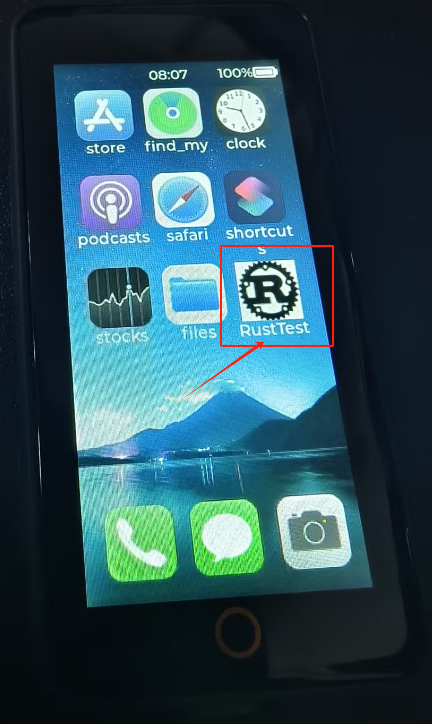
点击按钮可以看到运行示例
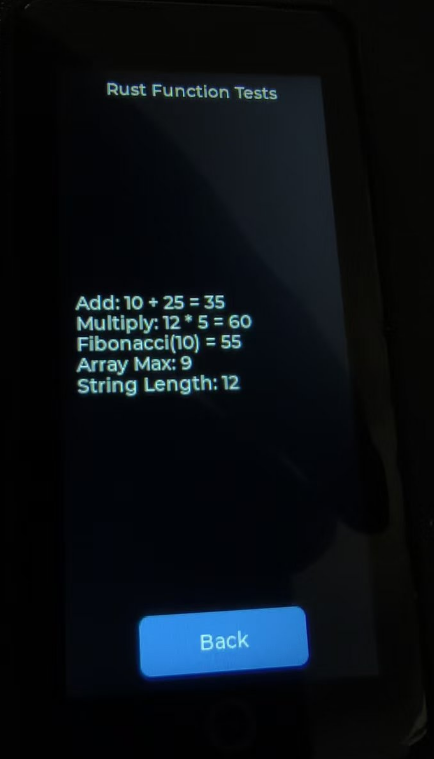
和串口输出
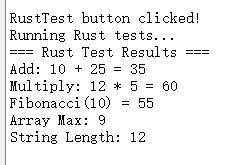
至此整个指南便结束 下面开启你的嵌入式Rust之旅吧!